Analýza mínění pomocí Azure Stream Analytics a Machine Learning Studia (classic)
Důležité
Podpora nástroje Azure Machine Learning Studio (classic) skončí 31. srpna 2024. Doporučujeme, abyste do tohoto data přešli na Azure Machine Learning .
Od 1. prosince 2021 nemůžete vytvářet nové prostředky machine Learning Studia (klasické) (pracovní prostor a plán webových služeb). Až do 31. srpna 2024 můžete dál používat stávající experimenty a webové služby Machine Learning Studio (klasické). Další informace naleznete v tématu:
- Migrace do Služby Azure Machine Learning z nástroje Machine Learning Studio (Classic)
- Co je Azure Machine Learning?
Dokumentace k nástroji Machine Learning Studio (classic) se vyřadí z provozu a nemusí se v budoucnu aktualizovat.
V tomto článku se dozvíte, jak nastavit jednoduchou úlohu Azure Stream Analytics, která k analýze mínění používá Machine Learning Studio (classic). K analýze streamovaných textových dat a určení skóre mínění použijete model analýzy mínění (Classic) z Galerie Cortany Intelligence.
Tip
Kvůli lepšímu výkonu a spolehlivosti se důrazně doporučuje používat funkce definované uživatelem služby Azure Machine Learning Místo UDF nástroje Machine Learning Studio (Classic).
To, co se dozvíte v tomto článku, můžete použít pro scénáře, jako jsou tyto:
- Analýza mínění v reálném čase u streamovaných dat X
- Analýza záznamů zákaznických chatů s pracovníky podpory
- Vyhodnocení komentářů na fórech, blogech a videích
- Mnoho dalších scénářů prediktivního vyhodnocování v reálném čase.
Úloha Stream Analytics, kterou vytvoříte, použije model analýzy mínění jako uživatelem definovanou funkci (UDF) na ukázková textová data z úložiště objektů blob. Výstup (výsledek analýzy mínění) se zapíše do stejného úložiště objektů blob v jiném souboru CSV.
Požadavky
Než začnete, ujistěte se, že jste provedli následující akce:
Aktivní předplatné Azure.
Soubor CSV s některými daty X. Ukázkový soubor si můžete stáhnout z GitHubu nebo si můžete vytvořit vlastní soubor. Ve skutečném scénáři byste získali data přímo z datového proudu X.
Vytvoření kontejneru úložiště a nahrání vstupního souboru CSV
V tomto kroku nahrajete soubor CSV do kontejneru úložiště.
Na webu Azure Portal vyberte Vytvořit účet úložiště prostředků>>.
Na kartě Základy vyplňte následující podrobnosti a ponechte výchozí hodnoty pro zbývající pole:
Pole Hodnota Předplatné Zvolte vaše předplatné. Skupina prostředků Zvolte skupinu prostředků. Název účtu úložiště Zadejte název účtu úložiště. Název musí být jedinečný v rámci Azure. Umístění Zvolte umístění. Všechny prostředky by měly používat stejné umístění. Druh účtu Blob Storage 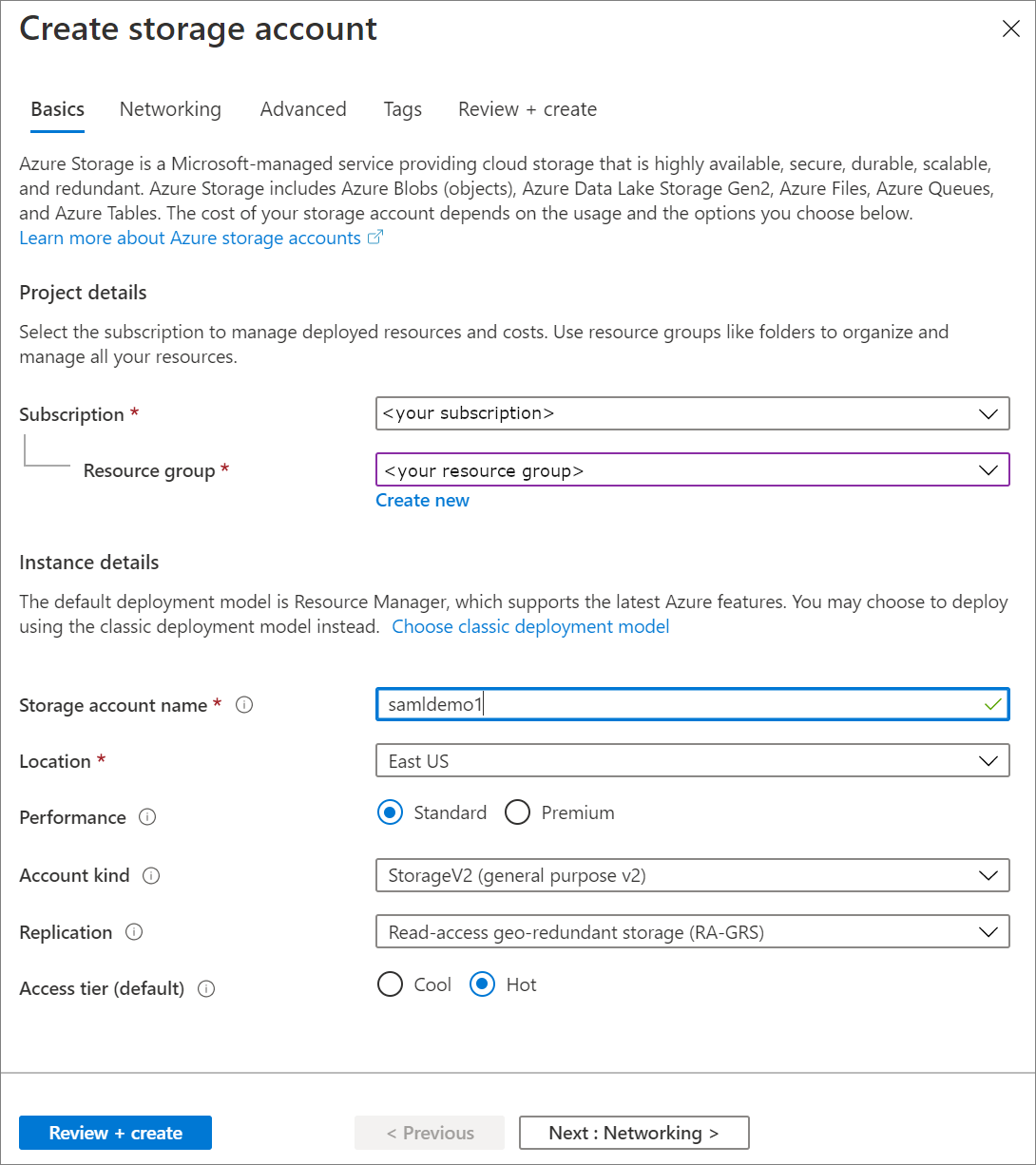
Vyberte Zkontrolovat a vytvořit. Pak vyberte Vytvořit a nasaďte svůj účet úložiště.
Po dokončení nasazení přejděte do svého účtu úložiště. V části Blob service vyberte Kontejnery. Pak vyberte + Kontejner a vytvořte nový kontejner.
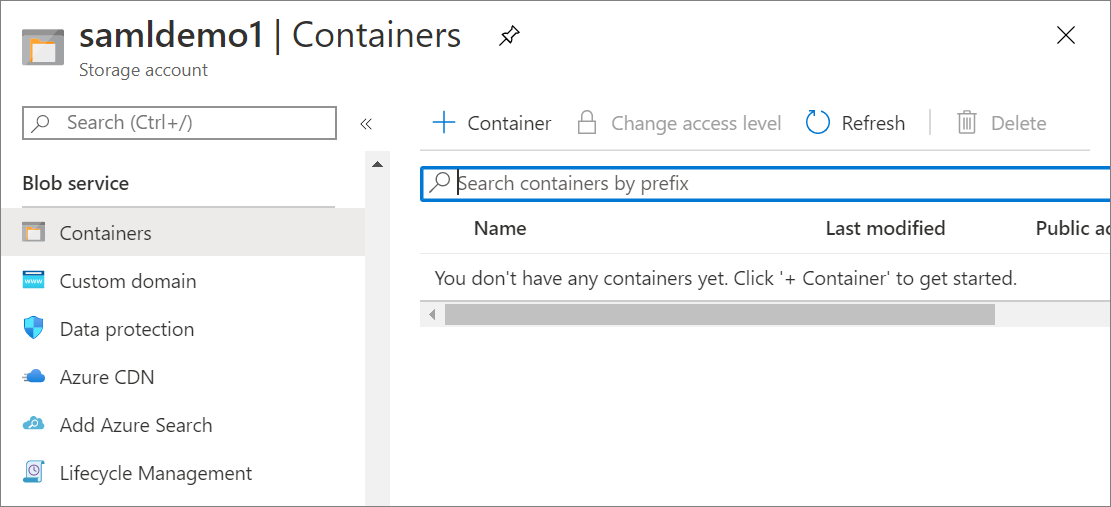
Zadejte název kontejneru a ověřte, že je úroveň veřejného přístupu nastavená na Privátní. Až budete hotovi, vyberte Vytvořit.
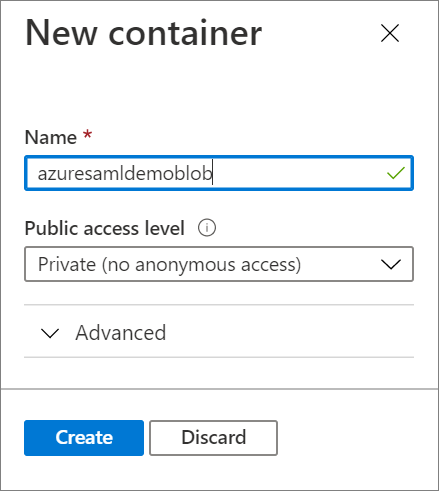
Přejděte do nově vytvořeného kontejneru a vyberte Nahrát. Nahrajte soubor sampleinput.csv, který jste si stáhli dříve.
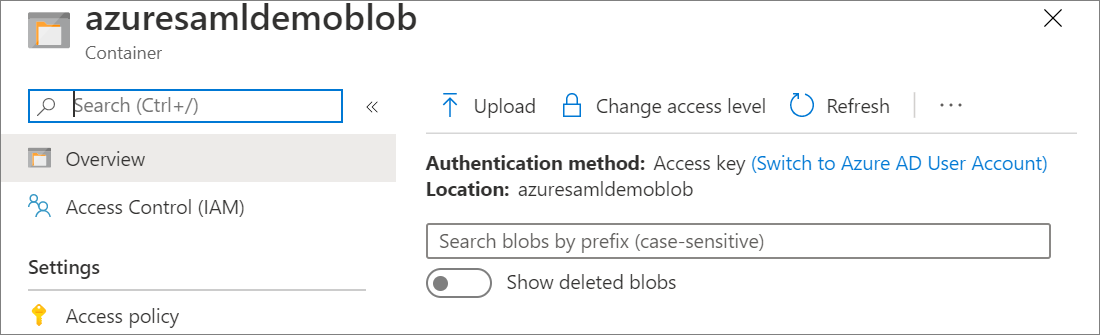
Přidání modelu analýzy mínění z Galerie Cortany Intelligence
Teď, když jsou ukázková data v objektu blob, můžete povolit model analýzy mínění v Cortaně Intelligence Gallery.
V Galerii Cortany Intelligence přejděte na stránku modelu prediktivní analýzy mínění.
Vyberte Otevřít v sadě Studio (classic).a0>

Přihlaste se a přejděte do pracovního prostoru. Vyberte umístění.
V dolní části stránky vyberte Spustit . Proces se spustí, což trvá přibližně minutu.

Po úspěšném spuštění procesu vyberte v dolní části stránky možnost Nasadit webovou službu .

Pokud chcete ověřit, že je model analýzy mínění připravený k použití, vyberte tlačítko Test . Zadejte textový vstup, například "Miluji Microsoft".
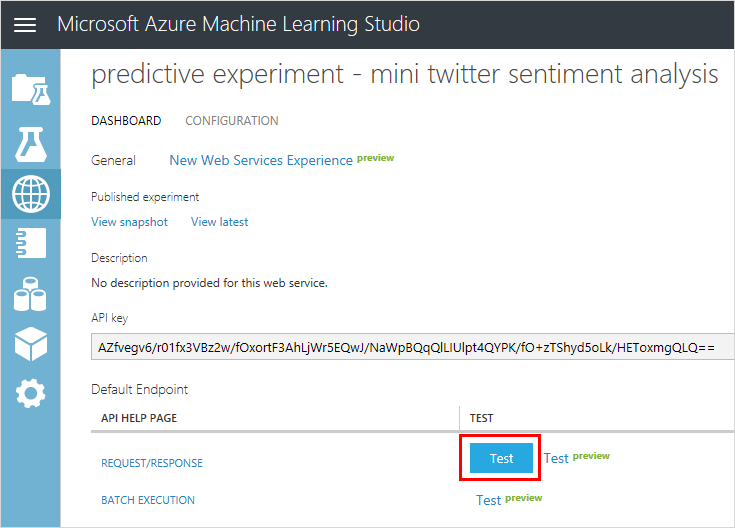
Pokud test funguje, zobrazí se výsledek podobný následujícímu příkladu:

Ve sloupci Aplikace vyberte odkaz na excelový sešit 2010 nebo starší a stáhněte si excelový sešit. Sešit obsahuje klíč rozhraní API a adresu URL, kterou potřebujete později k nastavení úlohy Stream Analytics.

Vytvoření úlohy Stream Analytics, která používá model Studia (classic)
Teď můžete vytvořit úlohu Stream Analytics, která čte ukázkové tweety ze souboru CSV v úložišti objektů blob.
Vytvoření úlohy
Přejděte na web Azure Portal a vytvořte úlohu Stream Analytics. Pokud tento proces neznáte, přečtěte si téma Vytvoření úlohy Stream Analytics pomocí webu Azure Portal.
Konfigurace vstupu úlohy
Úloha získá svůj vstup ze souboru CSV, který jste nahráli dříve do úložiště objektů blob.
Přejděte na úlohu Stream Analytics. V části Topologie úlohy vyberte možnost Vstupy . Vyberte Přidat vstupní>úložiště objektů blob streamu.
Vyplňte podrobnosti o službě Blob Storage následujícími hodnotami:
Pole Hodnota Alias vstupu Zadejte svůj název. Při psaní dotazu si tento alias zapamatujte. Předplatné Vyberte své předplatné. Účet úložiště Vyberte účet úložiště, který jste vytvořili v předchozím kroku. Kontejner Vyberte kontejner, který jste vytvořili v předchozím kroku. Formát serializace události CSV Zvolte Uložit.
Konfigurace výstupu úlohy
Úloha odešle výsledky do stejného úložiště objektů blob, do kterého získá vstup.
Přejděte na úlohu Stream Analytics. V části Topologie úlohy vyberte možnost Výstupy . Vyberte Přidat>úložiště objektů blob.
Vyplňte formulář Blob Storage těmito hodnotami:
Pole Hodnota Alias vstupu Zadejte svůj název. Při psaní dotazu si tento alias zapamatujte. Předplatné Vyberte své předplatné. Účet úložiště Vyberte účet úložiště, který jste vytvořili v předchozím kroku. Kontejner Vyberte kontejner, který jste vytvořili v předchozím kroku. Formát serializace události CSV Zvolte Uložit.
Přidání funkce Studio (classic)
Dříve jste publikovali model studia (Classic) do webové služby. Když se v tomto scénáři spustí úloha Stream Analysis, odešle každý ukázkový tweet ze vstupu do webové služby pro analýzu mínění. Webová služba Studio (classic) vrací mínění (positive, neutralnebo negative) a pravděpodobnost, že tweet bude pozitivní.
V této části definujete funkci v úloze Stream Analysis. Funkci lze vyvolat, aby se do webové služby odeslal tweet a vrátil se odpověď.
Ujistěte se, že máte adresu URL webové služby a klíč rozhraní API, které jste si stáhli dříve v excelovém sešitu.
Přejděte na úlohu Stream Analytics. Pak vyberte Functions>+ Přidat>Azure ML Studio.
Vyplňte formulář funkce Azure Machine Learning následujícími hodnotami:
Pole Hodnota Alias funkce Použijte název sentimenta vyberte Zadat nastavení funkce Azure Machine Learning ručně, což vám umožní zadat adresu URL a klíč.Adresa URL Vložte adresu URL webové služby. Klíč Vložte klíč rozhraní API. vyberte Uložit.
Vytvoření dotazu pro transformaci dat
Stream Analytics používá k prozkoumání vstupu a zpracování deklarativní dotaz založený na SQL. V této části vytvoříte dotaz, který načte každý tweet ze vstupu, a potom vyvolá funkci Studio (classic), která provede analýzu mínění. Dotaz pak odešle výsledek do výstupu, který jste definovali (úložiště objektů blob).
Vraťte se k přehledu úlohy Stream Analytics.
V části Topologie úlohy vyberte Dotaz.
Zadejte následující dotaz:
WITH sentiment AS ( SELECT text, sentiment1(text) as result FROM <input> ) SELECT text, result.[Score] INTO <output> FROM sentimentDotaz vyvolá funkci, kterou jste vytvořili dříve (
sentiment) a provede analýzu mínění u každého tweetu ve vstupu.Výběrem možnosti Uložit dotaz uložte.
Spuštění úlohy Stream Analytics a kontrola výstupu
Teď můžete spustit úlohu Stream Analytics.
Spuštění úlohy
Vraťte se k přehledu úlohy Stream Analytics.
v horní části stránky vyberte Začít .
V úloze Start vyberte Vlastní a pak vyberte jeden den před nahráráním souboru CSV do úložiště objektů blob. Jakmile budete mít hotovo, vyberte Spustit.
Kontrola výstupu
Nechte úlohu běžet několik minut, dokud v poli Monitorování neuvidíte aktivitu.
Pokud máte nástroj, který běžně používáte ke zkoumání obsahu úložiště objektů blob, použijte tento nástroj k prozkoumání kontejneru. Případně můžete na webu Azure Portal provést následující kroky:
- Na webu Azure Portal najděte svůj účet úložiště a v rámci účtu vyhledejte kontejner. V kontejneru se zobrazí dva soubory: soubor obsahující ukázkové tweety a soubor CSV vygenerovaný úlohou Stream Analytics.
- Klikněte pravým tlačítkem myši na vygenerovaný soubor a pak vyberte Stáhnout.
Otevřete vygenerovaný soubor CSV. Zobrazí se něco jako v následujícím příkladu:
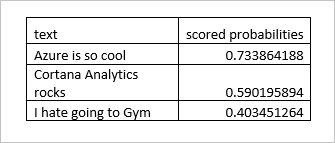
Zobrazení metrik
Můžete také zobrazit metriky související s funkcí sady Studio (Classic). V okně Monitorování přehledu úlohy se zobrazí následující metriky související s funkcemi:
- Žádosti o funkce označují počet požadavků odeslaných do webové služby sady Studio (Classic).
- Události funkce označují počet událostí v požadavku. Ve výchozím nastavení každý požadavek na webovou službu Studio (Classic) obsahuje až 1 000 událostí.